FTP ( File Transfer Protokol)
File Transfer Protokol (FTP) adalah suatu protocol yang berfungsi untuk tukar-menukar file dalam suatu network yang mensupport TCP/IP protocol. Dua hal yang ada dalam FTP adalah FTP server dan FTP client. FTP server menjalankan software yang digunakan untuk tukar-menukar file, yang selalu siap memberikan layanan FTP apabila mendapat request FTP client. FTP client adalah computer yang merequest koneksi ke FTP server untuk tujuan tukar menukar file ( upload atau download file ).
Tujuan FTP server adalah:
1. Untuk mensharing data
2. Untuk menyediakan indirect atau implicit remote computer
3. Untuk menyediakan tempat penyimpanan bagi user
4. Untuk menyediakan transfer data yang reliable dan efesien
Installasi dan Konfigurasi
Dalam Debian ada dua aplikasi yang sangat popular untuk FTP server yaitu proftpd dan vsftpd, untuk kali ini saya akan menjelaskan tentang mengconfigurasi FTP server dengan menggunakan proftpd, karena lebih mudah dalam konfigurasi. Install aplikasi proftpd terlebih dahulu.
root@server:~# apt-get install proftpd
sebenarnya setelah paket diinstall, semua user sudah dapat mengakses layanan FTP tersebut melalui browser ataupun terminal, dan directory yang digunakan adalah directory home setiap user. Namun kali ini saya akan sedikit merubahnya pada file proftpd.conf pada directory /etc/proftpd, dan membuat directory untuk meletakan semua file dan data pada FTP server, dengan cara:
root@server:/home/paris# mkdir share
root@server:/home/paris# userdel ftp
root@server:/home/paris# useradd –d /home/paris ftp
root@server:/home/paris# passwd ftp
root@server:/home/paris/share# nano lilis.txt #membuat file
User Authentication Login
Untuk mengamankan file transfer protocol (FTP) pengguna dapat menambahkan script dibawah ini pada file proftpd.confyang berada pada directory /etc/proftpd, fungsi dari scipt dibawah untuk membuat siapa saja yang ingin mengakses FTP harus memasukan username dan password yang sudah ditentukan sebelumnya.
root@server:~# nano /etc/proftpd/proftpd.conf
root@server:~# nano /etc/proftpd/proftpd.conf
<Anonymous /home/paris/share/> User ftp </Anonymous> |
setelah selesai mengkofigurasi restart deamon proftpd.
root@server:~# /etc/init.d/proftpd restart
Login Anonymous
Jika pada penjelasan sebelumnya user lain yang ingin mengakses FTP harus login terlebih dahulu, namun jika pengguna beranggapan bahwa hal tersebut tidak perlu dilakukan, maka pengguna bisa menambahkan scipt dibawah berikut pada file proftpd.conf, fungsi dari script dibawah untuk membuat siapa saja yang ingin mengakses FTP tidak perlu lagi login terlebih dahulu.
root@server:~# nano /etc/proftpd/proftpd.conf
<Anonymous /home/paris/share/> User ftp UserAlias anonymous ftp #tambahkan script ini </Anonymous> |
setelah selesai mengkonfigurasi restart deamon proftpd.
root@server:~# /etc/init.d/proftpd restart
Pengujian Via Localhost
Dalam pengujian di server localhost, langkah berikut yang harus di ikuti:
root@server:~# ftp danker.com
root@server:~# ftp danker.com
Connected to danker.com. 220 ProFTPD 1.3.3a Server (Debian) [::ffff:192.168.1.1] Name (danker.com:root) : ftp #user FTP 331 Anonymous login ok, send your complete email address as your password Password: #masukan pass FTP 230 Anonymous access granted, restrictions apply Remote system type is UNIX User binary mode to transfer files ftp> ls #untuk melihat file 200 PORT command successful 150 Opening ASCII mode data connection for file list -rw-r—r-- 1 root root 21 Dec 23 19:23 lilis.txt 226 Transfer complete ftp> bye #keluar dari FTP 221 Goodbye |
Pengujian Via Windows
untuk melakukan pengujian via Windows pengguna harus mengarahkan browser ke alamat ftp://ftp.danker.com, maka hasilnya akan tampak seperti gambar dibawah.
Apabila terdapat kesalahan berupa DNS tidak resolveable, maka pengguna harus menambahkan subdomain untuk ftp terlebih dahulu.


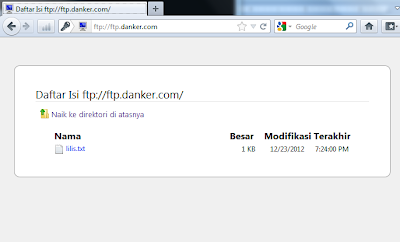
No comments:
Post a Comment